구조 데이터, 그룹화 및 정렬 노드를 사용하여 Dynamo 연결 입력 요소를 선택하고 그룹화하는 방법을 알아봅니다.
구조 데이터 노드
Dynamo 철골 연결 스크립트의 첫 번째 Dynamo 노드는 Model.GetStructureData입니다. 이 노드에는 입력이 없습니다. Dynamo 노드의 출력은 구조 데이터 요소 리스트(보 및 기둥)입니다. 이 예에서는 출력은 [B1, B2, B3, B4]입니다.
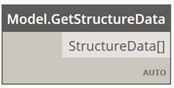
그룹화 노드
스크립트의 두 번째 Dynamo 노드는 ConnectionNode.FromStructure입니다. 이 노드는 구조 데이터 요소를 입력으로 사용합니다. Dynamo 노드의 출력은 그룹화 알고리즘을 사용하여 결정된 연결 노드 리스트입니다. 연결은 연결 노드에서만 설정할 수 있습니다. 이 예에서 요소 B1, B2, B3, B4를 선택하면 [B1, B2, B3, B4]가 포함되고 각 구조 데이터 요소에 구역의 끝 유형이 있는 연결 노드가 출력됩니다.

배열 노드
스크립트에 추가할 다음 Dynamo 노드는 ConnectionNode.SubNodesOfSize입니다. 이 노드는 그룹화 노드로 작성된 연결 노드 리스트 및 원하는 구역 수를 입력으로 사용합니다.
이 예에서는 헌치로 볼트 연결된 프레임의 무릎에서 구조 데이터 요소를 입력으로 사용하므로 둘 이상의 구역이 있는 연결 노드가 있어야 합니다. 이 Dynamo 노드의 출력은 연결 하위 노드 리스트(연결 노드 리스트의 리스트)입니다. 연결 하위 노드는 연결 노드에 구조 데이터 요소를 noOfZones회(이 예의 경우 2) 사용하여 배열한 것입니다.
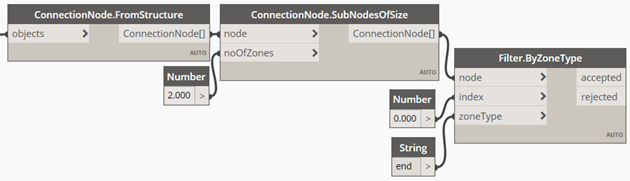
| 입력 | 출력 |
|---|---|
|
[B1, B2, B3, B4]
2 |
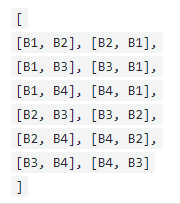 |
4개의 요소가 있는 이 연결 노드에서 두 요소의 연결을 설정할 때 가능한 하위 세트는 위와 같습니다.
다음 단계: 연결 입력 요소 필터링